如何使用ps合成一张和自己合影的相片?给大家介绍如何使用ps合成一张和自己合影的相片,一起来看看吧。
1、打开ps,导入素材1和素材2图片,将素材2图层复制到→素材1,得到“背景拷贝”图层(名称可自定义)。

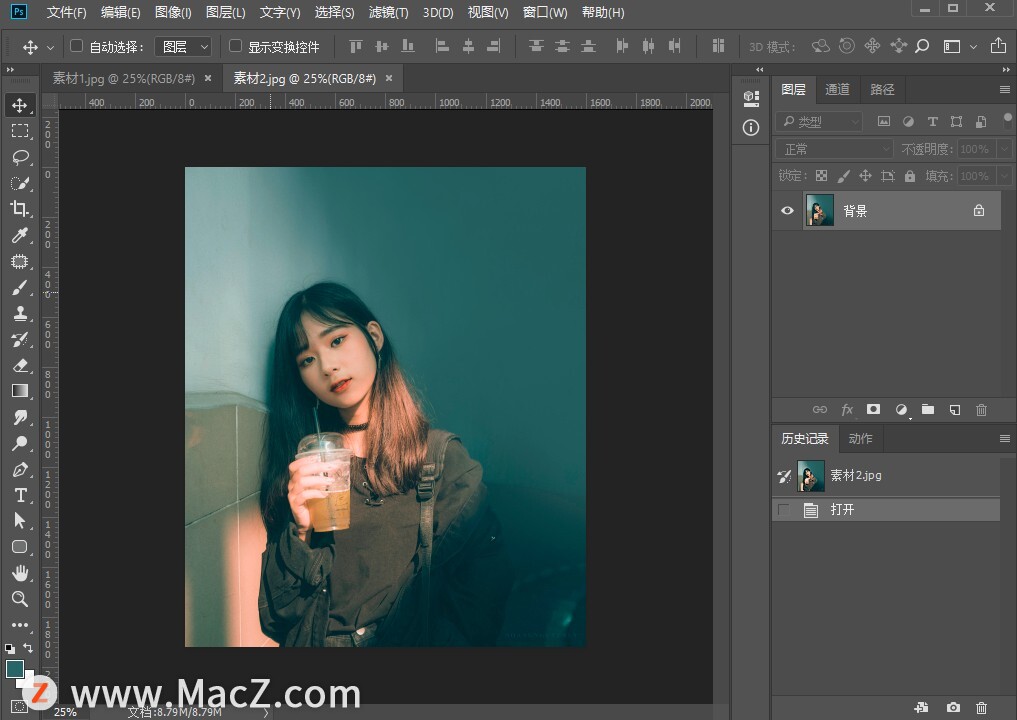


2、设置“背景拷贝”图层不透明度为【50%】(具体参数自己感觉合适就好),按快捷键【Ctrl T】进行自习自由变换,调整合适大小位置即可,调整完成后点【Enter】键进行确认。
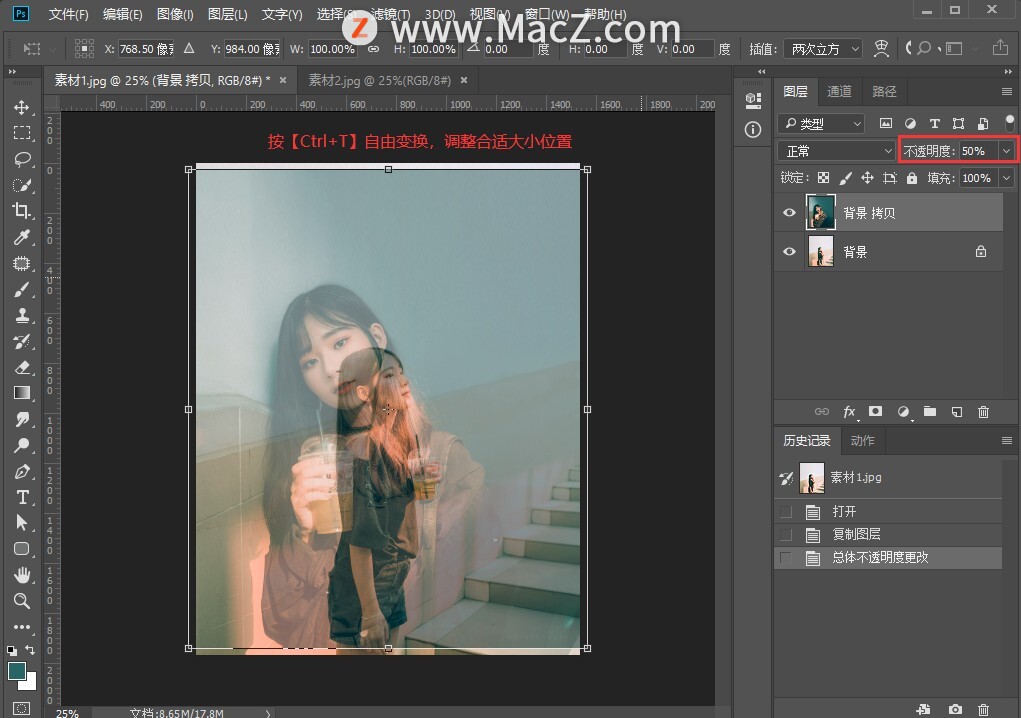
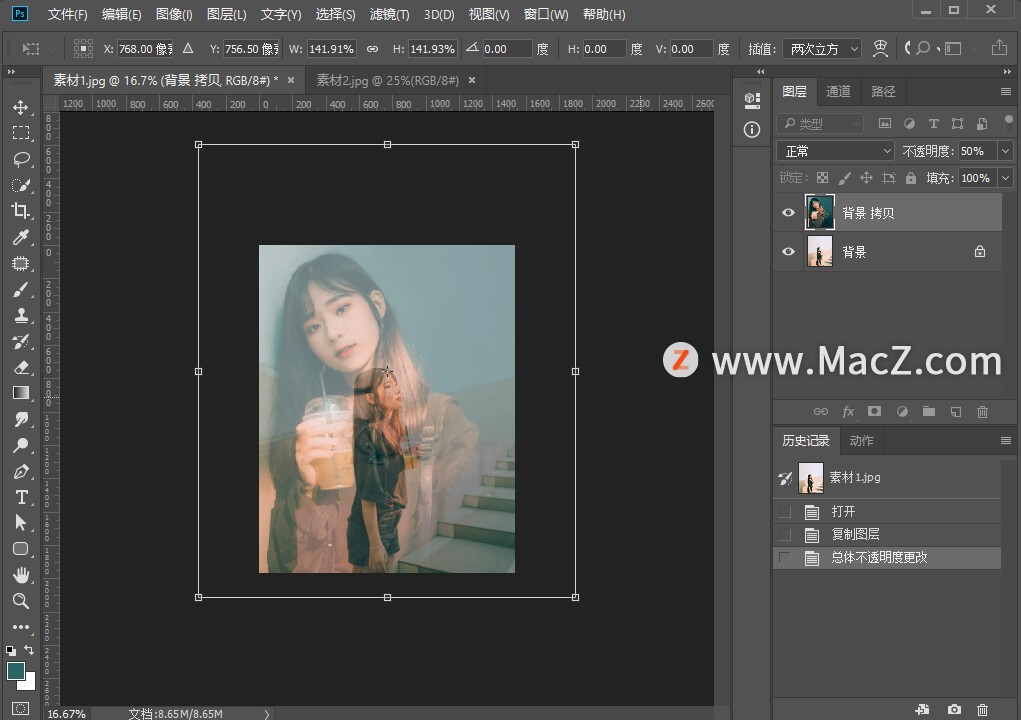
Luminar Neo 教程「16」,如何在 Luminar Neo 中使用结构工具?
欢迎观看 Luminar Neo 教程,小编带大家学习 Luminar Neo 的基本工具和使用技巧,了解如何在 Luminar Neo 中使用结构工具。
3、隐藏“背景拷贝”图层(眼睛关闭状态),选择【快速选择】工具,绘制选区(人物部分),再按【Ctrl Shift I】反选选区。
(注:选区边缘如果觉得比较生硬的话还可以适当进行羽化使其平滑融合一下)。
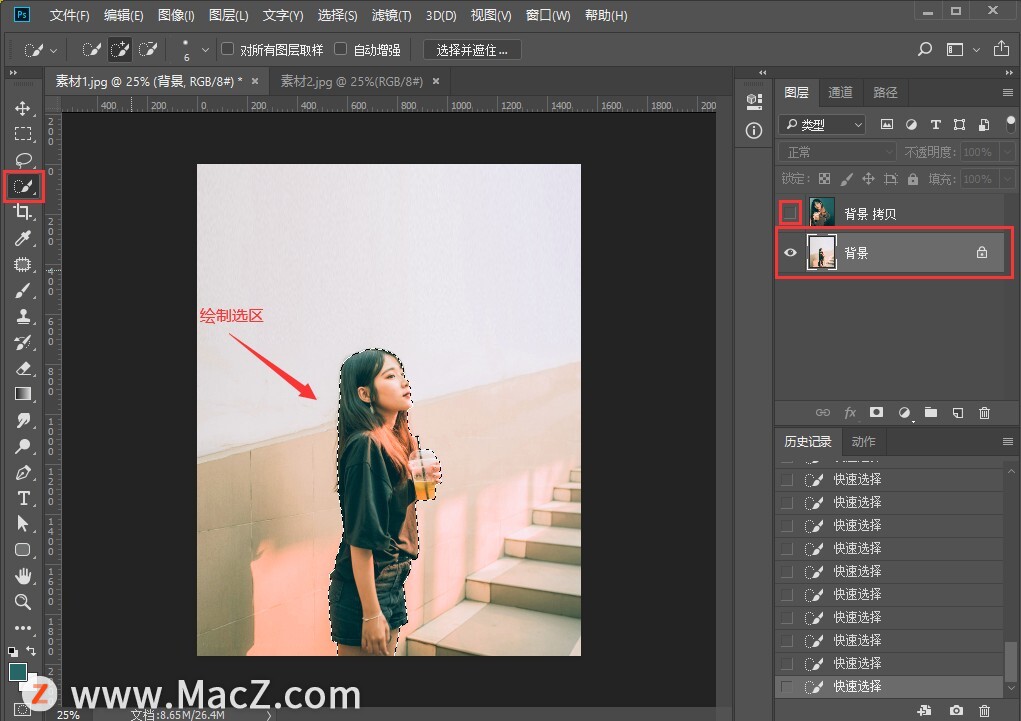

4、显示“背景拷贝”图层(眼睛睁开状态),给“背景拷贝”图层添加一个【图层蒙版】,效果就出来啦~

完成。效果图如下。

以上就是如何使用ps合成一张和自己合影的相片全部内容,希望对你有所帮助。
Luminar Neo 教程「19」,如何在 Luminar Neo 中使用黑白工具?
欢迎观看 Luminar Neo 教程,小编带大家学习 Luminar Neo 的基本工具和使用技巧,了解如何在 Luminar Neo 中使用黑白工具。






![[wps下载]——高效办公利器,轻松处理文档](http://img.01xitong.com/7ccf796a-1961-4c1e-b999-d4d955a7a477.jpg)